
Оновлення прошивки роутера Zyxel Keenetic Giga необхідно для установки нових версій операційних систем, взаємодія з якими відбувається через веб-інтерфейс. Інсталяція апдейтів додає в прошивку нові функції і виправляє проблеми, які були виявлені розробниками. Існує цілих три можливих варіанти здійснення даного завдання, і всі їх в максимально розгорнутому вигляді ми розглянемо далі.
Спосіб 1: Автоматичне оновлення через веб-інтерфейс
Спосіб, що припускає автоматичне оновлення через веб-інтерфейс, найпростіший і підійде недосвідченим користувачам, тому ми вирішили поставити його на цю позицію в нашому сьогоднішньому матеріалі. Від користувача потрібно виконати всього лише кілька простих дій.
- Для початку проводиться вхід в веб-інтерфейс. Відкрийте будь-який зручний браузер і введіть там адресу
192.168.1.1, А потім натисніть на Enter для переходу. - При появі форми введіть ім'я облікового запису та пароль, який використовується для підключення до веб-інтерфейсу. Якщо ви самостійно не міняли ці параметри, в обох полях напишіть
admin. - Перший же розділ веб-інтерфейсу називається «Системний монітор». Тут на вкладці «Система» подивіться на рядок «Оновлення». Якщо праворуч від неї мається напис «Чи доступні», Значить, оновлення вже вийшли і їх можна інсталювати. Клацніть по цій клікабельно написи, щоб перейти до установки.
- Відбудеться відкриття розділу «Оновлення». У ньому ви отримаєте основну інформацію про нову версію. Якщо ви згодні з її установкою, натисніть на кнопку «Встановити».
- Чекайте завершення цієї операції. Вона займе буквально кілька хвилин.
- Після цього маршрутизатор буде автоматично перезавантажений, і в розділі «Оновлення» ви побачите, що зараз використовуєте актуальну версію операційної системи.
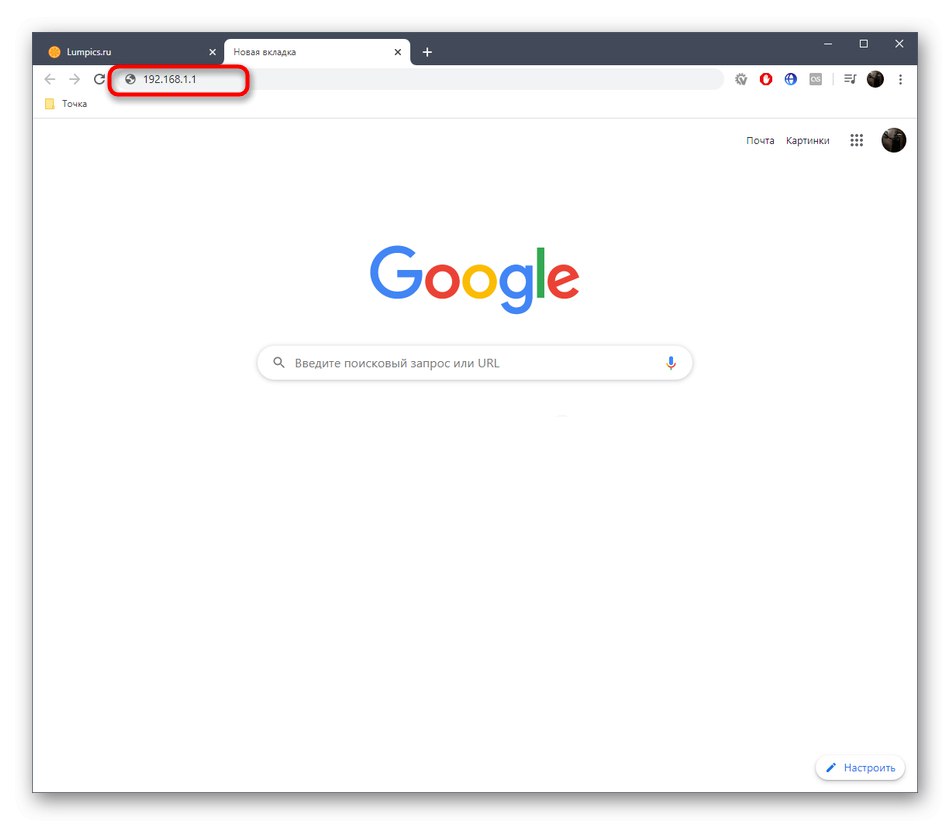
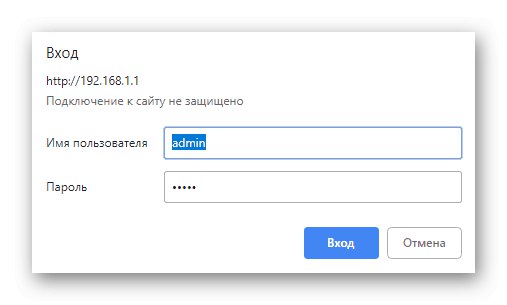
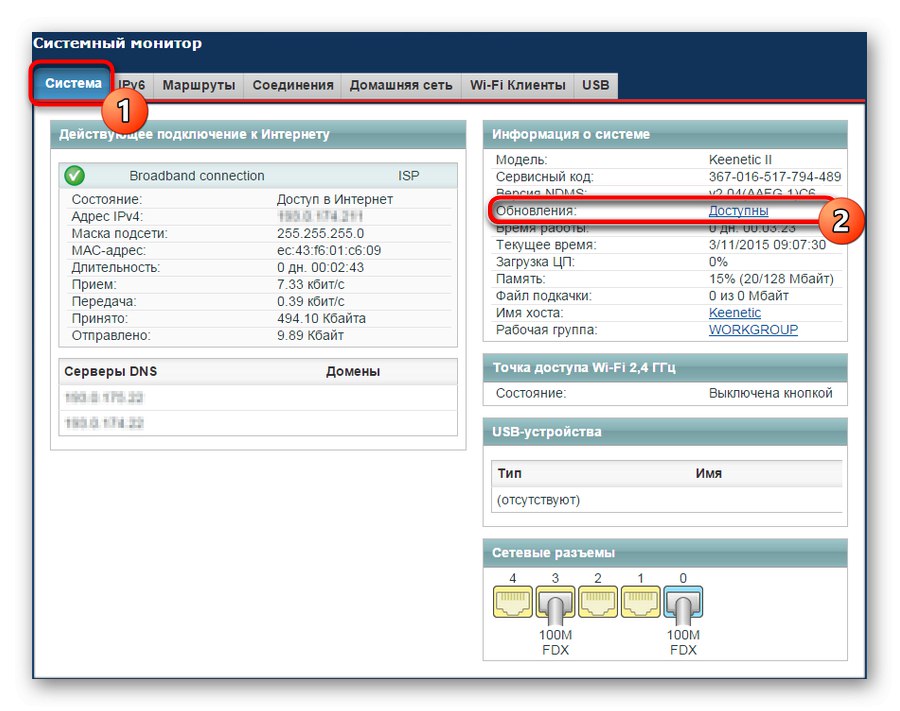
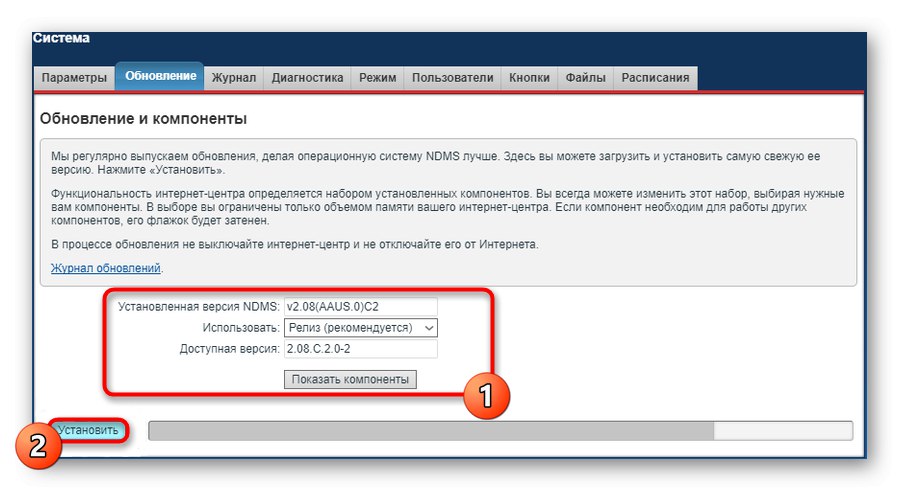
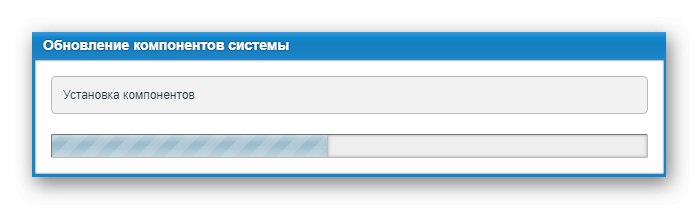
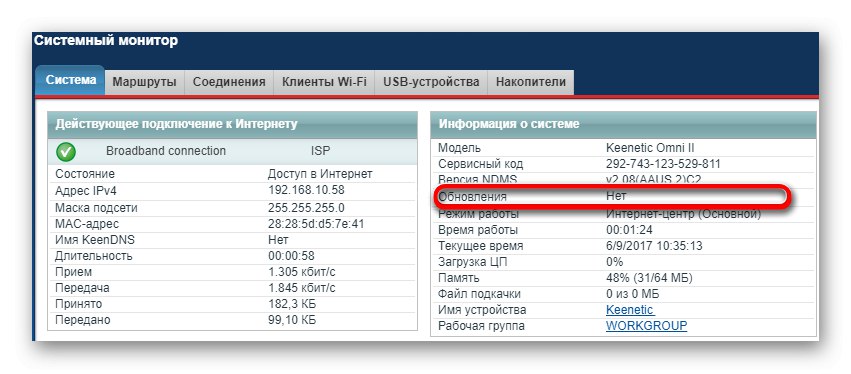
Тепер можете бути впевнені в тому, що в роутер встановлена остання актуальна версія прошивки і доступні останні функції, випущені розробниками.
Спосіб 2: Ручна установка прошивки через веб-інтерфейс
Ручний метод інсталяції прошивки реалізувати трохи складніше, проте так ви можете завантажити абсолютно будь-яку доступну версію операційної системи, включаючи навіть застарілу або знаходиться в режимі тестування. Всі файли доведеться завантажити окремо з офіційного сайту, а вже потім завантажувати їх в веб-інтерфейс. Давайте по порядку розберемося з кожною дією.
- Для початку подивіться на задню частину роутера. Там є наклейка з найменуванням моделі. Переконайтеся, що вона називається KN-1010.
- Потім перейдіть за посиланням вище, щоб потрапити на головну сторінку сайту Zyxel Keenetic. Там виберіть розділ «Підтримка».
- Опустіться вниз по вкладці і клацніть по плитці з назвою «Центр завантаження».
- Серед списку файлів знайдете «Файли завантаження для Keenetic Giga (KN-1010)».
- Пошукайте відповідну версію прошивки, наприклад, останню, і клікніть по її номеру, щоб почати скачування архіву.
- Відкрийте отриманий каталог через будь-який зручний програмне забезпечення.
- Розпакуйте знаходиться там файл в довільне місце на локальному сховищі.
- Якщо ви зацікавлені в отриманні старої прошивки, версії якої немає в згаданому щойно розділі, потрібно перейти в «Архівні моделі» через «Центр завантаження».
- Виберіть «Файли завантаження для Zyxel Keenetic Giga».
- Завантажте знаходиться там версію операційної системи і теж розпакуйте входить в неї елемент формату BIN.
- Тепер, коли файл прошивки отримано, відкрийте веб-інтерфейс так, як це було показано в попередньому способі. Прокрутіть до розділу «Система», Відкрийте вкладку «Файли» і виберіть «Firmware» для заміни.
- Відкриється додаткове вікно «Управління файлом». Там натисніть по "Виберіть файл", Вкажіть елемент BIN і дочекайтеся закінчення інсталяції. Після автоматичної перезавантаження роутер буде функціонувати вже з новою прошивкою.

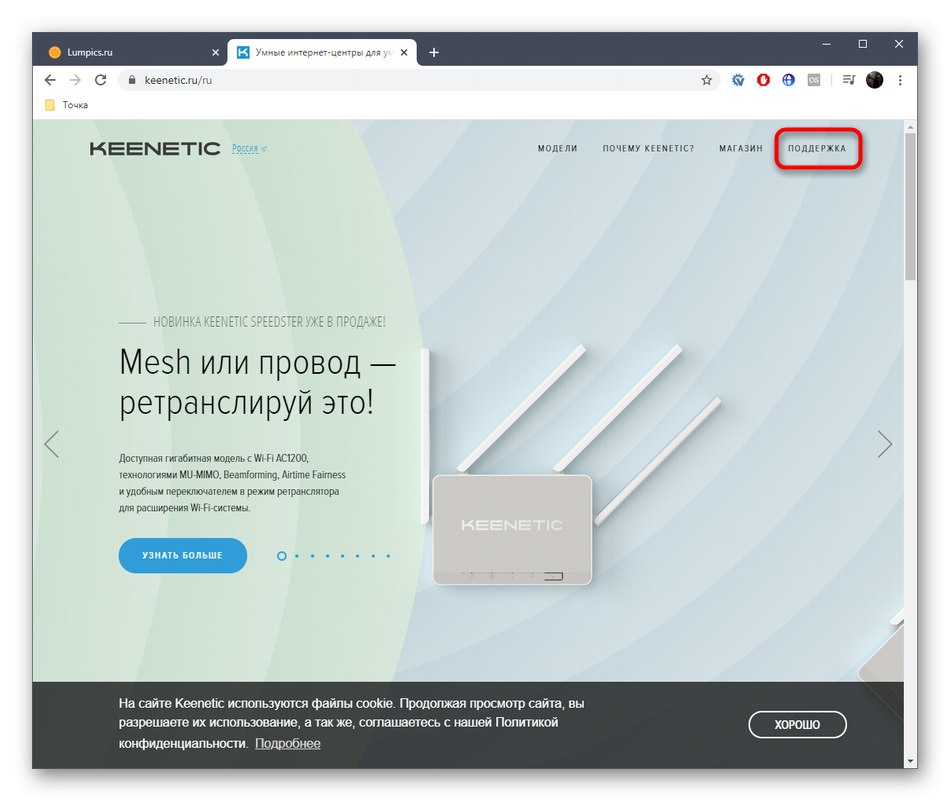
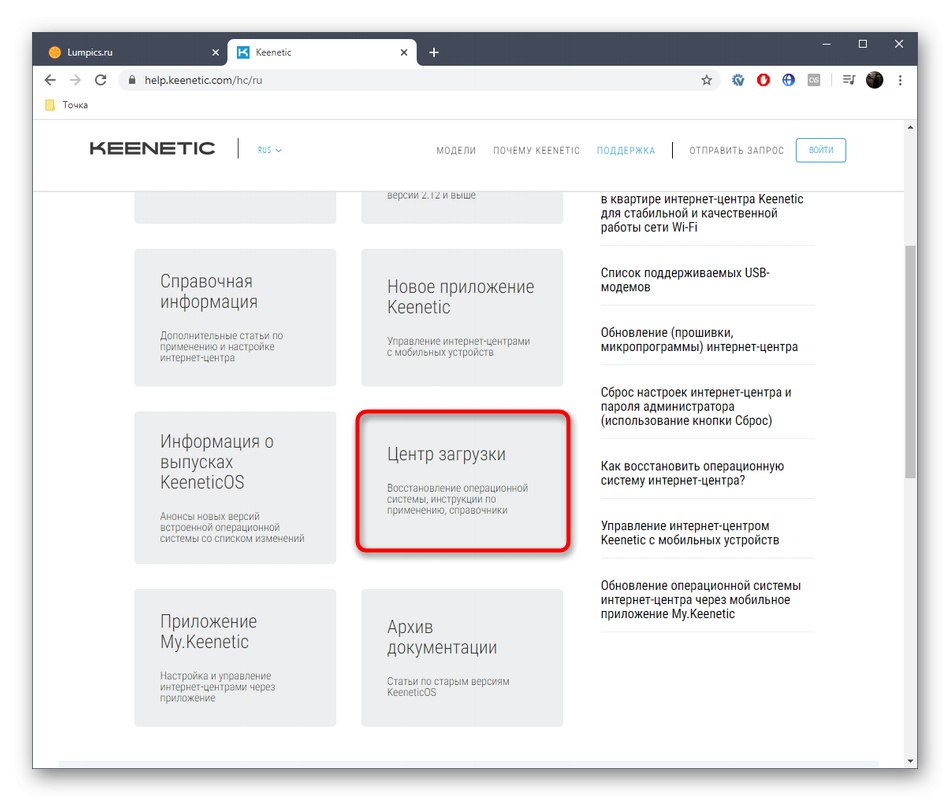
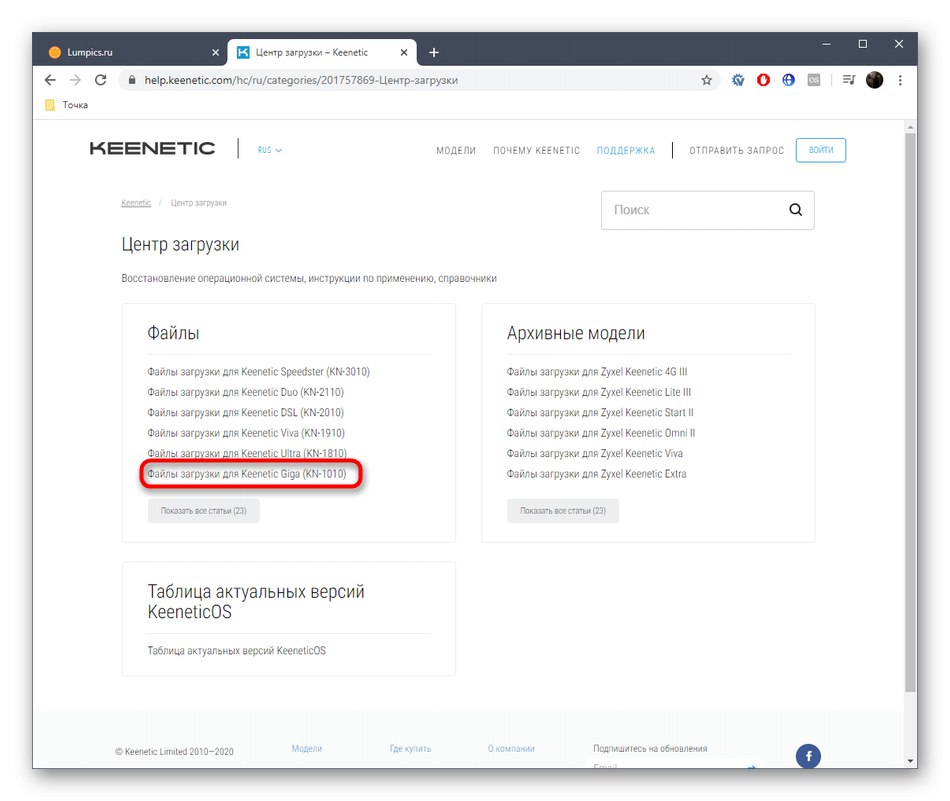
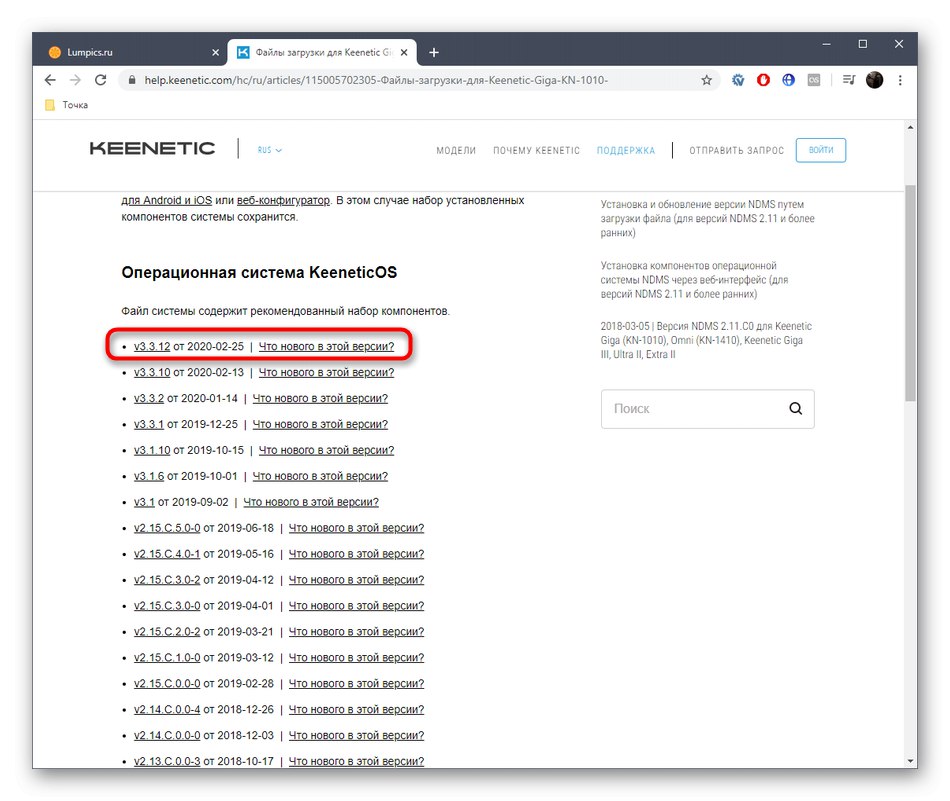
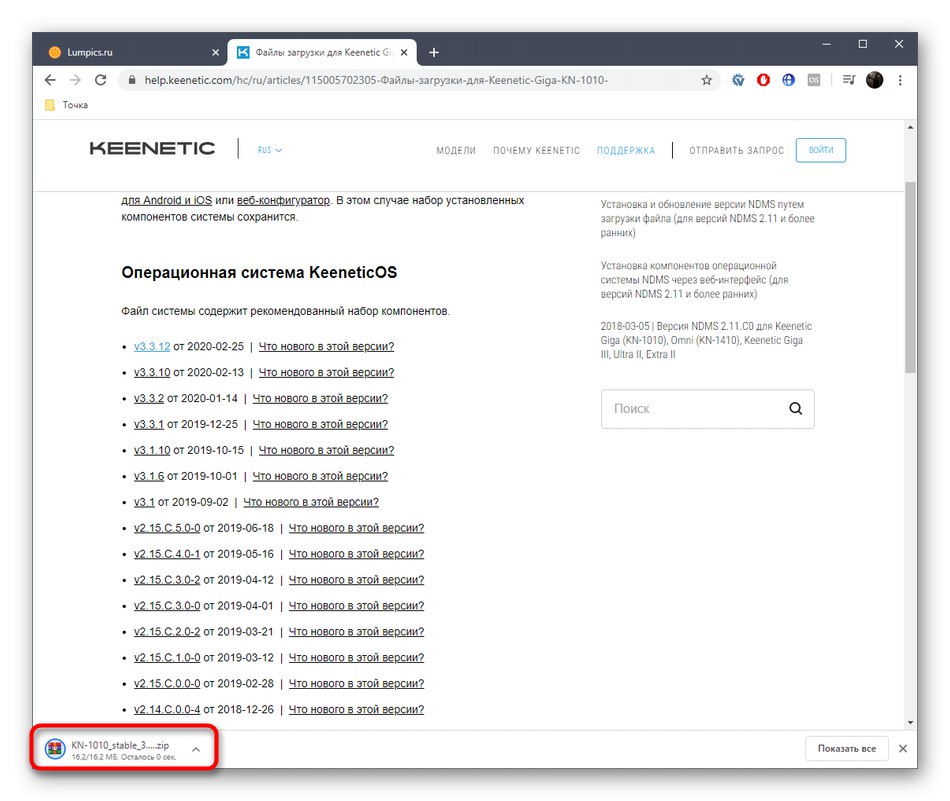
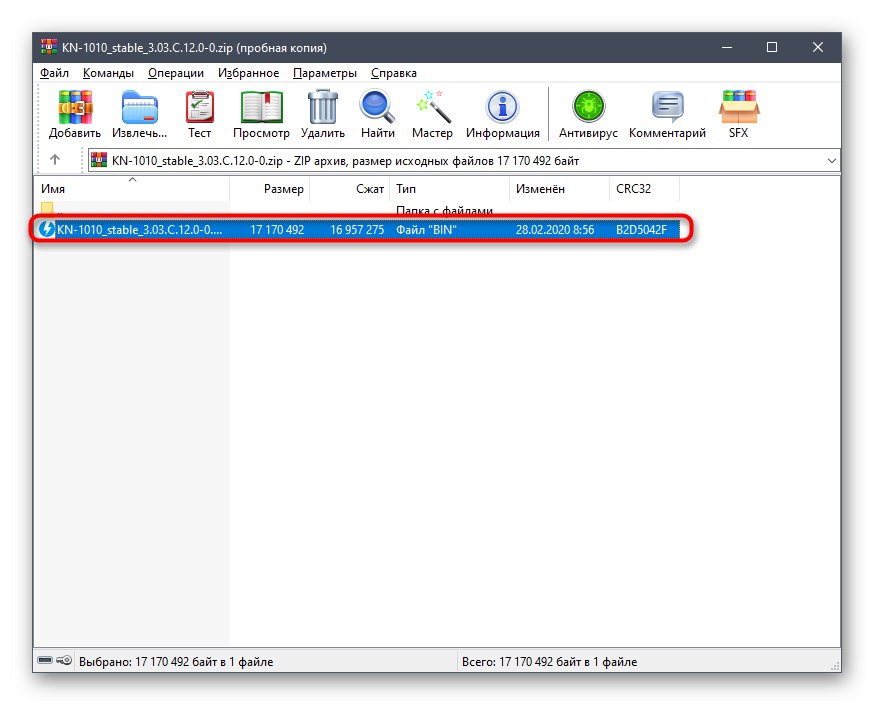
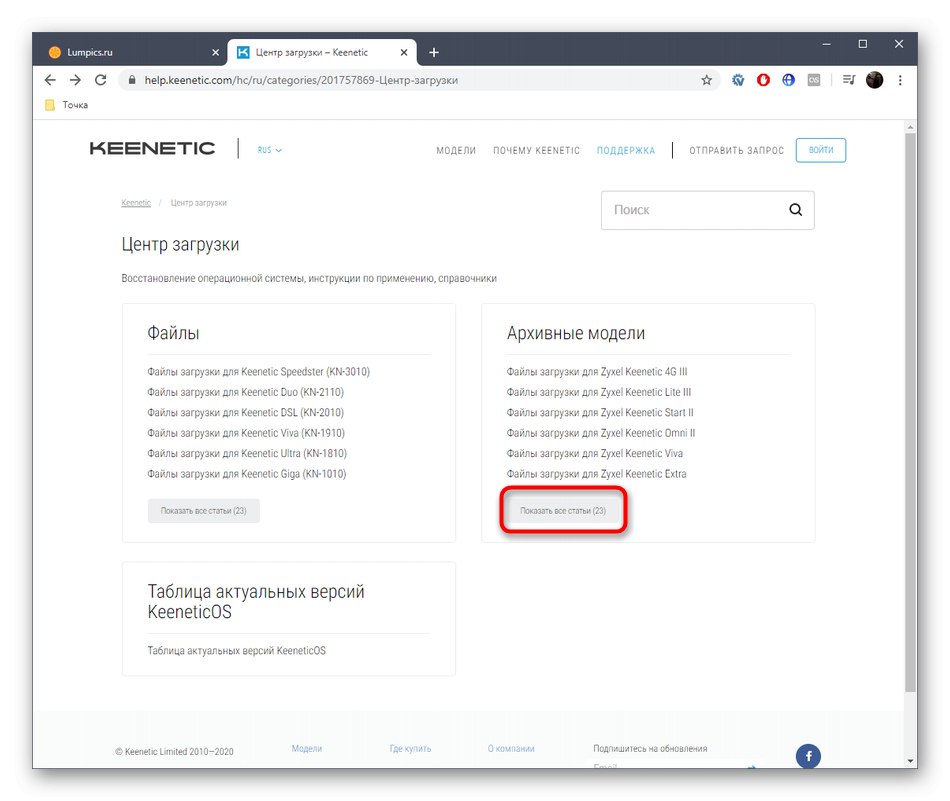
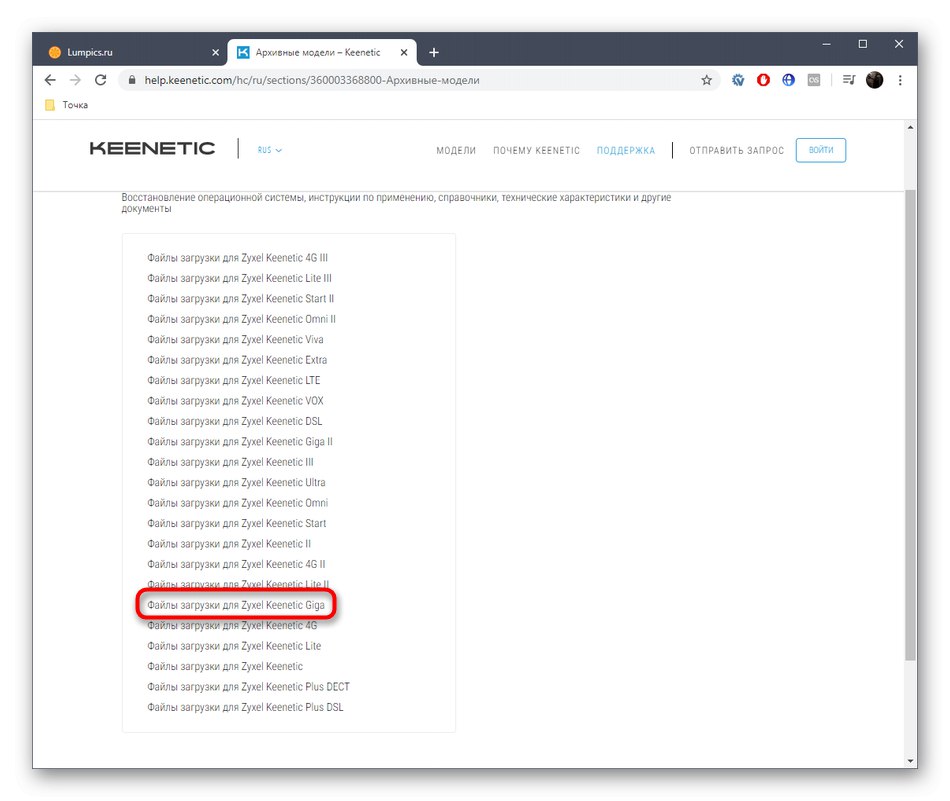
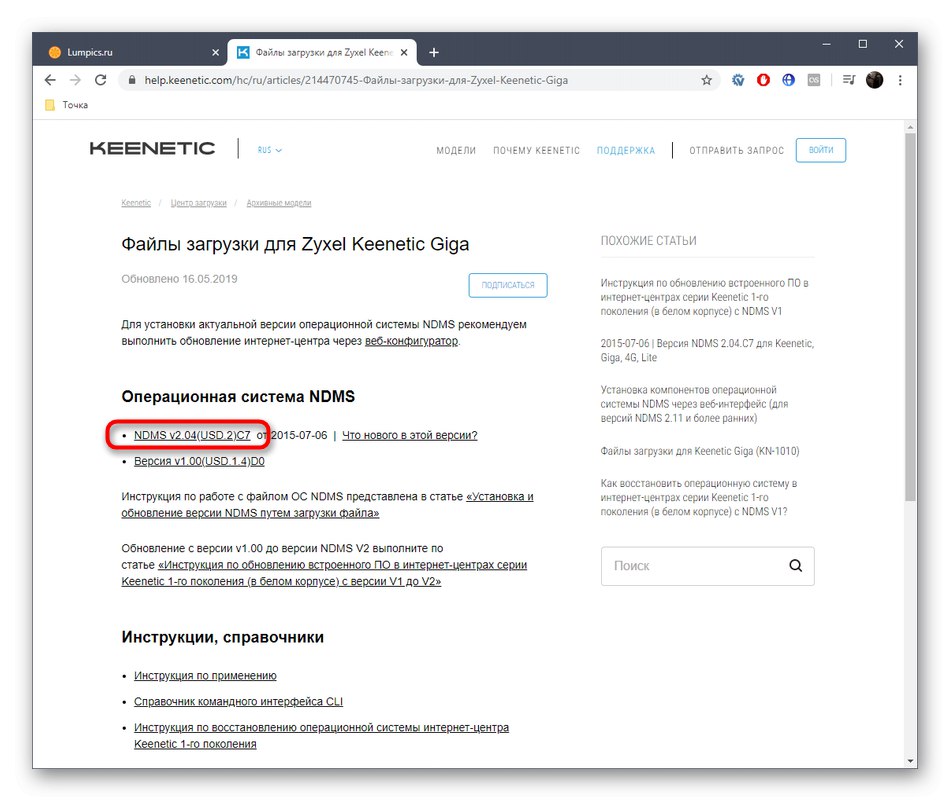
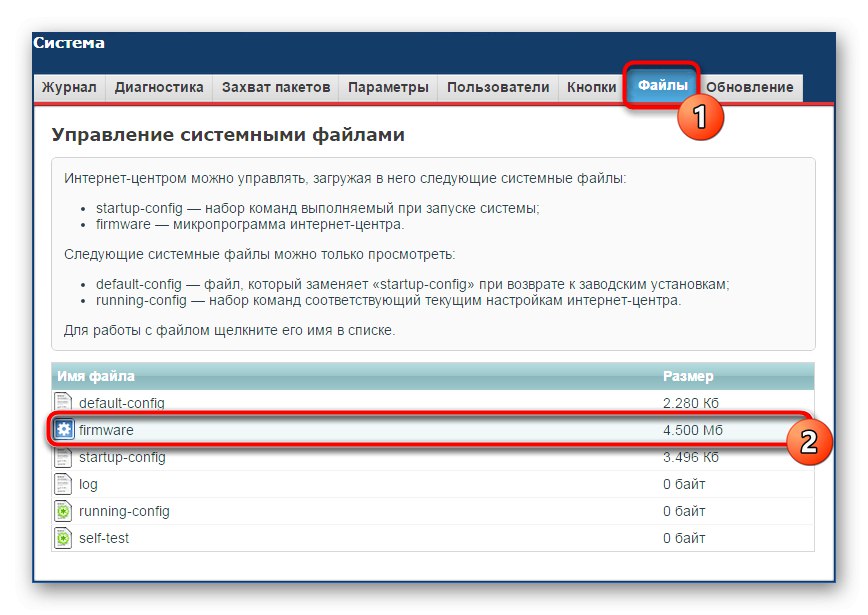
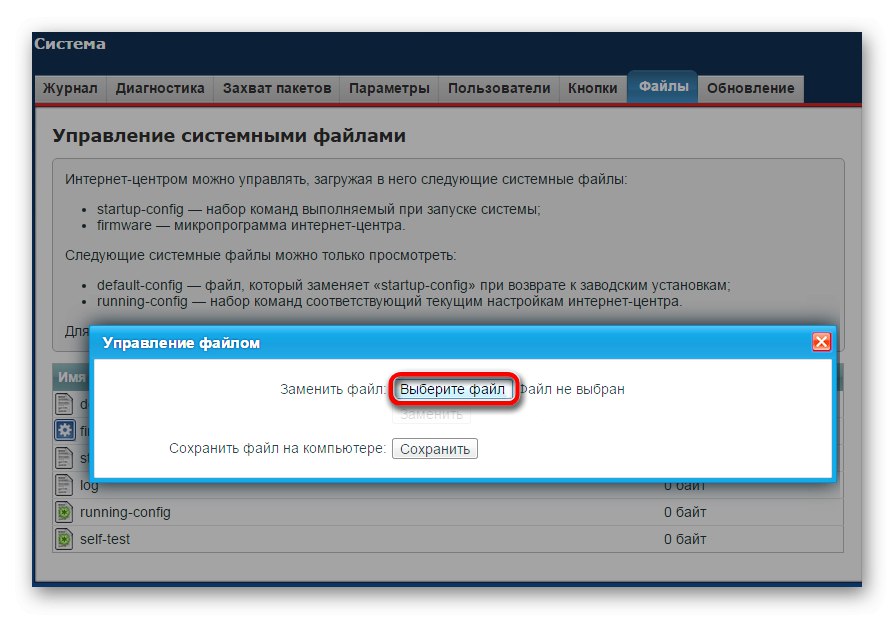
У Zyxel Keenetic Giga є і альтернативний варіант інтернет-центру, який використовувався в старих версіях ОС. Принцип вибору компонента прошивки в ньому трохи інший, тому давайте коротко зупинимося і на цьому веб-інтерфейсі.
- Вхід в інтернет-центр здійснюється точно так же, як і в будь-який інший, тому на даному етапі ми зупинятися не будемо. Після успішної авторизації розгорніть дерево «Система», Скориставшись меню зліва.
- Виберіть там розділ «Мікропрограма».
- У формі, що з'явилася «Установка прошивки» перейдіть до огляду через стандартний Провідник, щоб відшукати необхідний елемент формату BIN.
- Після додавання переконайтеся, що компонент був обраний, і натисніть на «Оновити».
- Підтвердіть з'явилося повідомлення.
- Оновлення займе кілька хвилин, а в окремому вікні можна буде стежити за його станом.
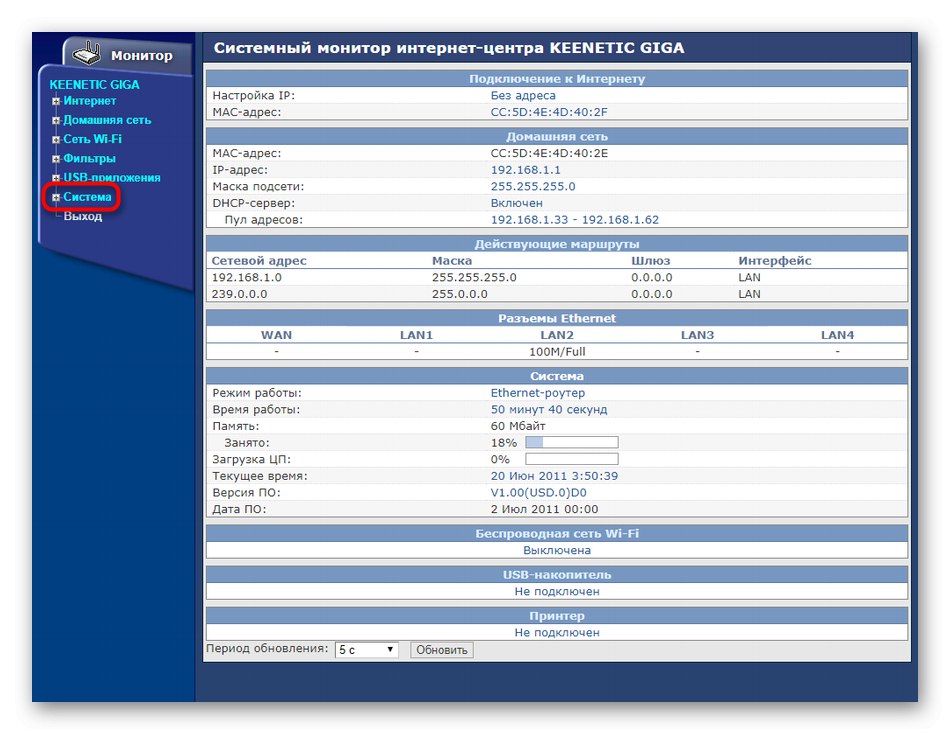
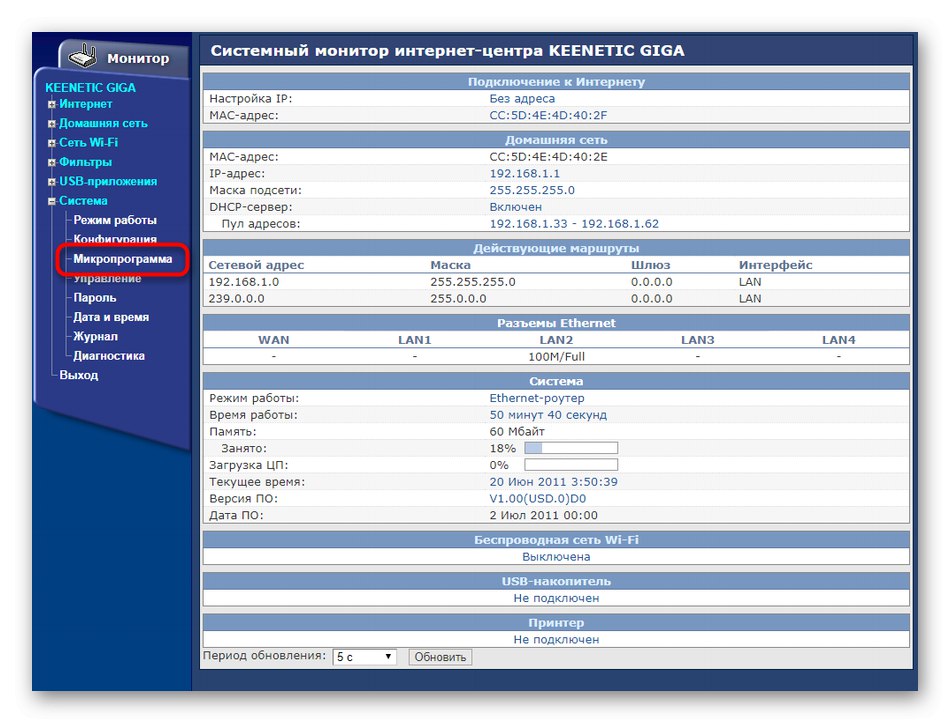
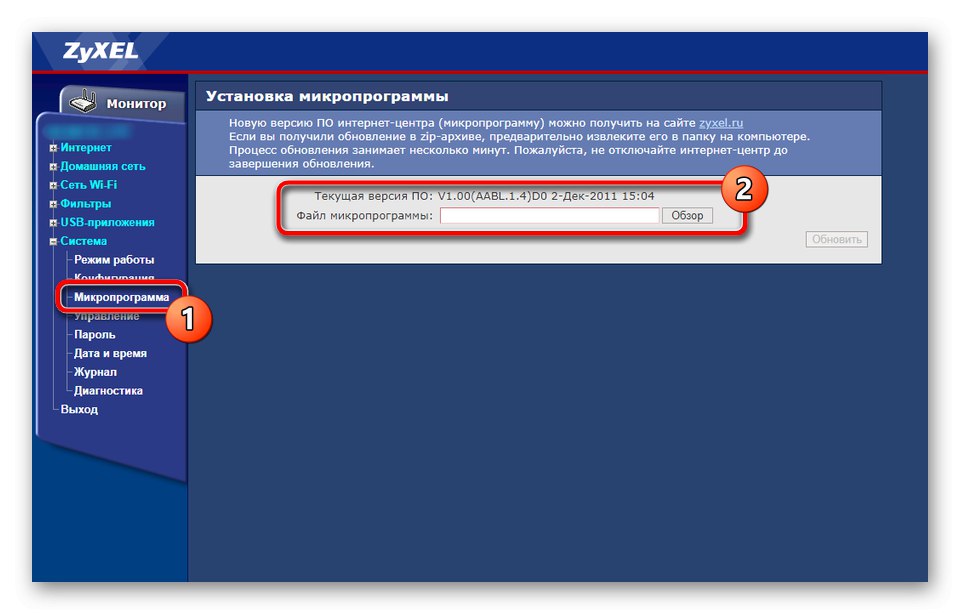
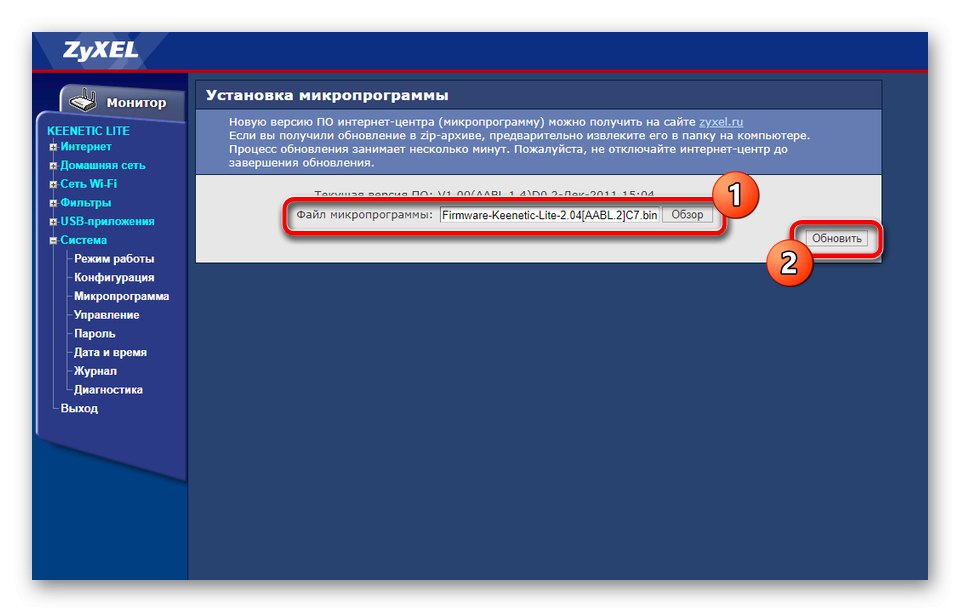
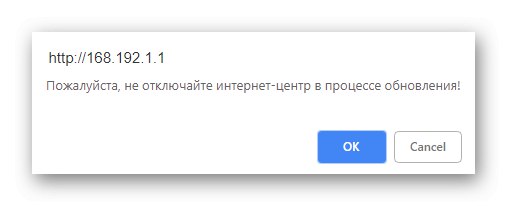
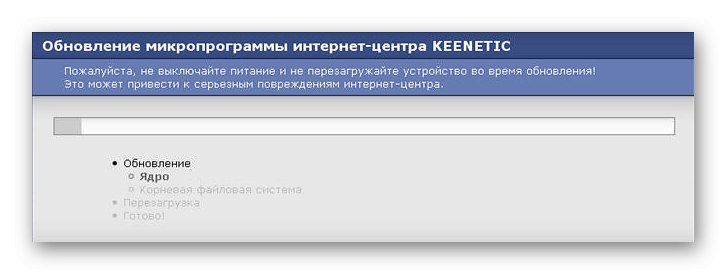
Відразу ж після завершення інсталяції поновлення маршрутизатор буде відправлений на перезавантаження, після чого ви можете приступати до повноцінного взаємодії з цим пристроєм.
Спосіб 3: Автоматичне оновлення через мобільний додаток
Завершальний спосіб полягає у використанні фірмового мобільного додатка від Keenetic. Воно вимагає підключення до роутера через Wi-Fi і дозволяє в автоматичному режимі інсталювати оновлення без авторизації в веб-інтерфейсі через браузер.
- Пошукайте My.Keenetic через Google Play Маркет, Інсталюйте та запустіть цю програму.
- Підключіться до мережі через бездротову мережу або сканувати QR-код, що знаходиться за зворотному боці роутера, щоб отримати доступ до системи управління.
- Тепер ви можете вибрати мережу для настройки зі списку.
- Після вибору натисніть на значок у вигляді шестерінки, щоб перейти в настройки.
- У списку параметрів виберіть «Вбудоване ПЗ».
- Ознайомтеся з поточною версією і переконайтеся, що доступний апдейт, а потім натисніть на кнопку «Оновлення пристрою».
- Чекайте закінчення завантаження і додавання необхідних компонентів.
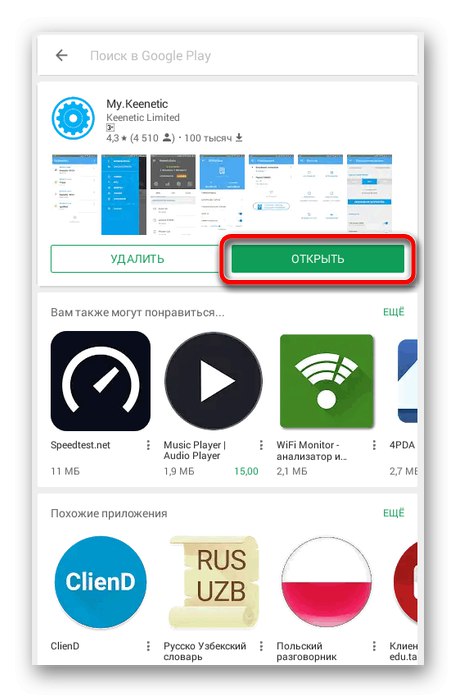
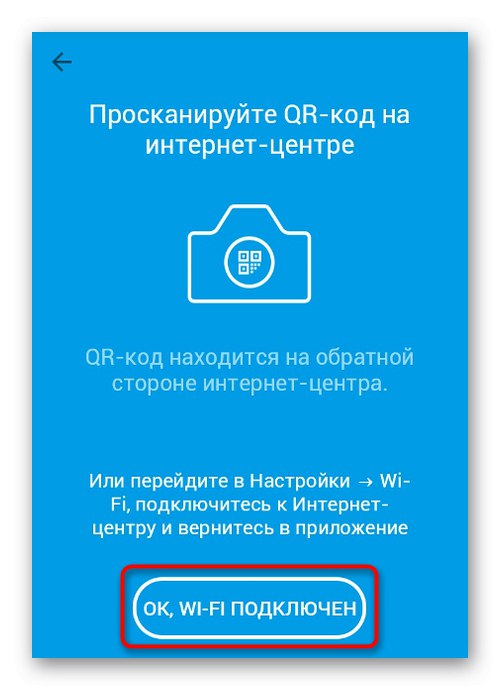
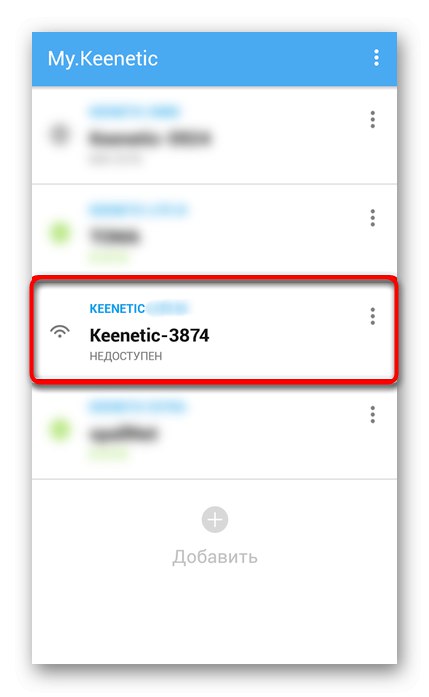
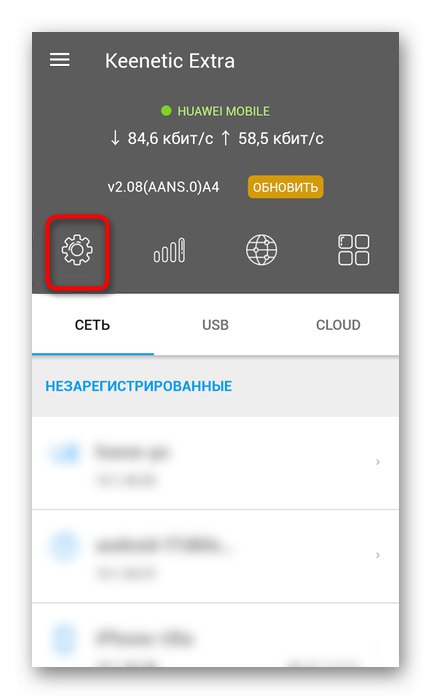
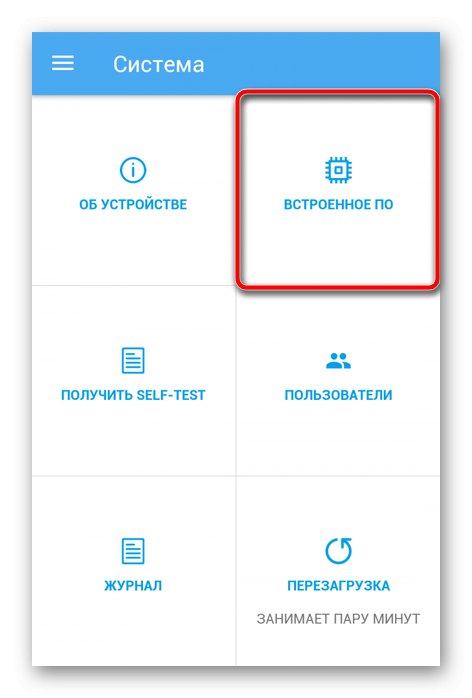
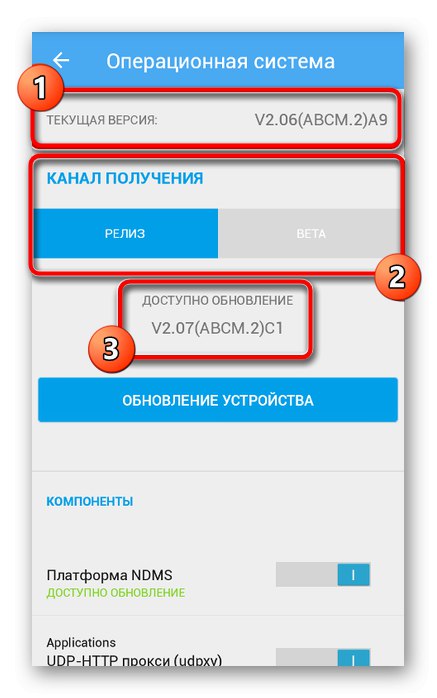
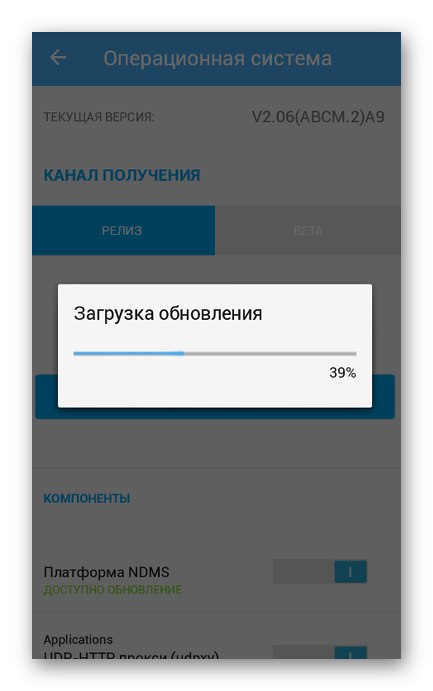
Ви будете повідомлені про успішну установку оновлень. Тепер можна приступати до подальшої налаштування маршрутизатора або завершувати роботу в мобільному додатку.
Прошивка Zyxel Keenetic Giga - процес, який не займе багато часу навіть у початківця користувача. Потрібно лише вибрати потрібний спосіб і реалізувати його, дотримуючись наведених інструкцій.